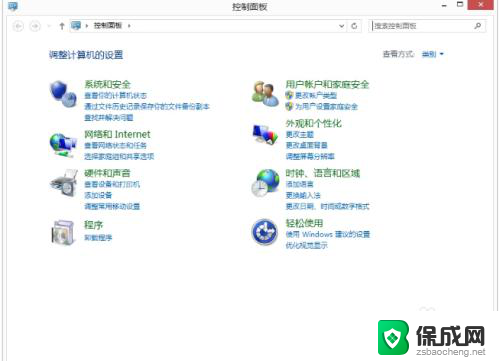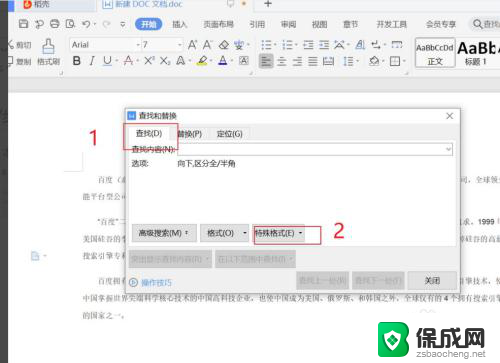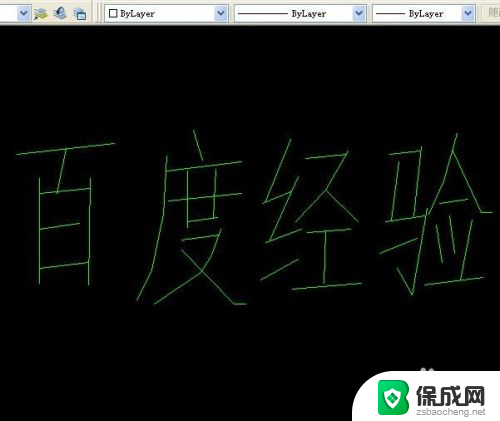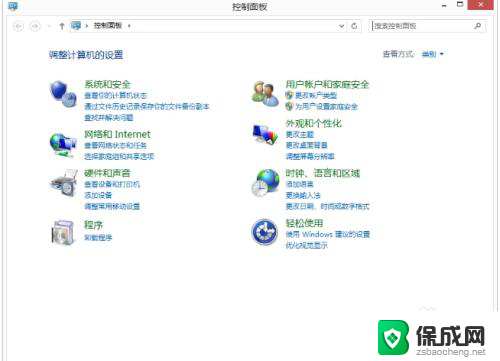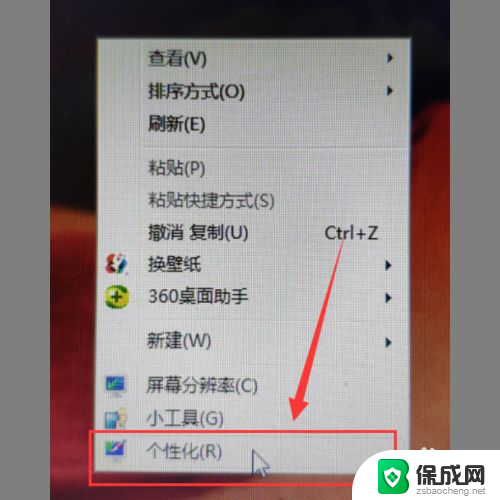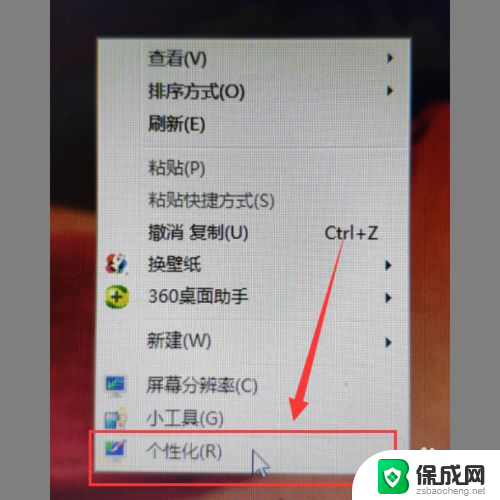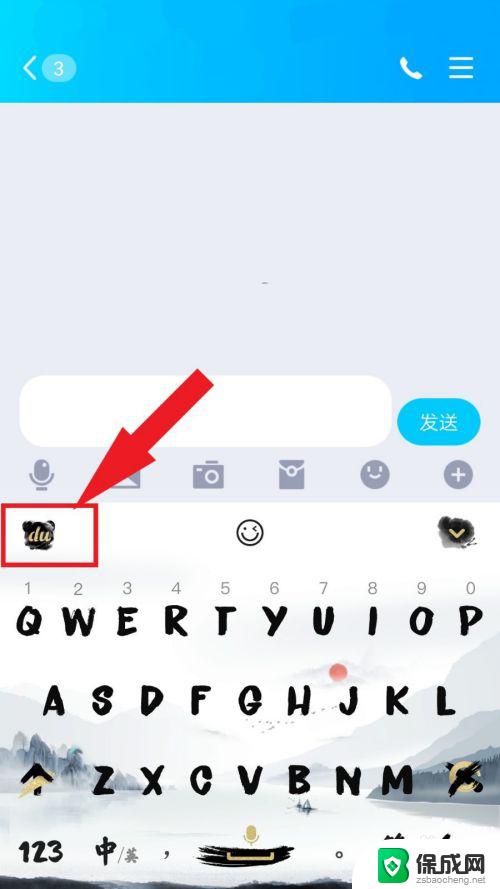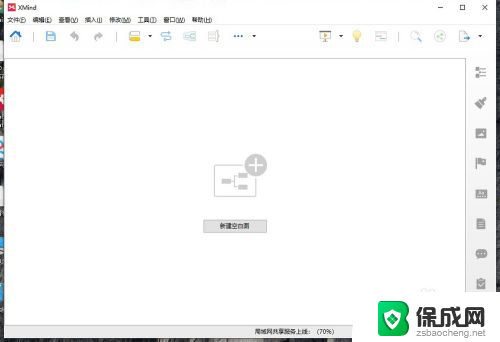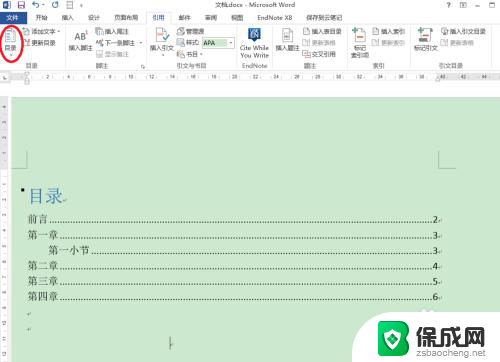电脑怎样改字体 电脑字体怎么修改
电脑怎样改字体,在现代社会中电脑已经成为人们生活和工作中不可或缺的工具之一,有时我们对于电脑的默认字体不太满意,希望能够个性化地设置字体,使得我们的文字更加独特和吸引人。如何改变电脑的字体呢?实际上电脑字体的修改并不复杂,只需几个简单的步骤即可完成。本文将为大家介绍如何改变电脑字体,让我们一起来探索吧!
方法如下:
1.进入个性化
在电脑桌面上找到控制面板,点击后就打开了控制面板。找到控制面板内的外观和个性化设置后打开。
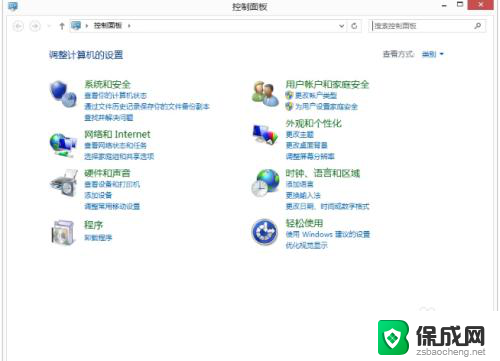
2.打开字体
在个性化面板下找到字体后打开,点击点击更改字体设置。
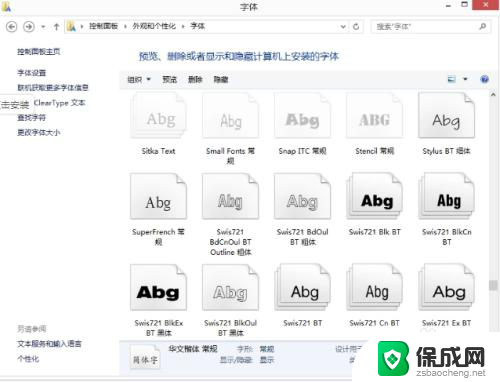
3.更改字体设置
在字体面板下找到字体设置后打开,勾选允许使用快捷方式安装字体。在下面选择自己喜欢的字体后打开喜欢的字体。
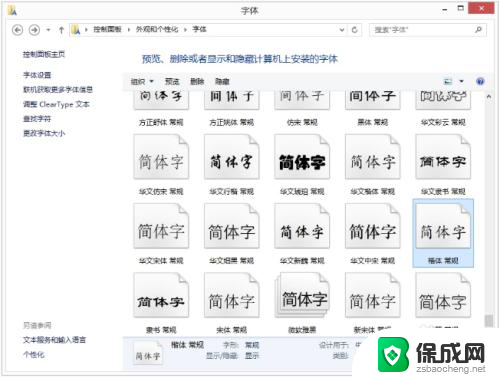
4.字体的安装
勾选“允许使用快捷方式安装字体“,并点击确定。
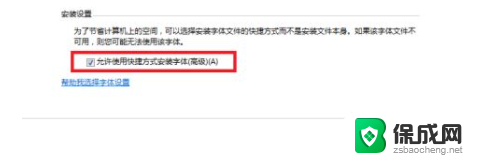
5.选择和预览字体
回到上一级菜单,点击字体菜单栏下方的“预览、删除或者显示和隐藏字体”。在这里面就可以预览和选择字体,也可以在网上下载喜欢的字体,然后放到该文件里就可以安装使用。
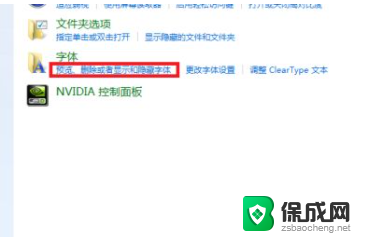
6.调整字体大小
返回第三步找到左边的更改字体大小,打开并调整字体大小,点击应用后保存。
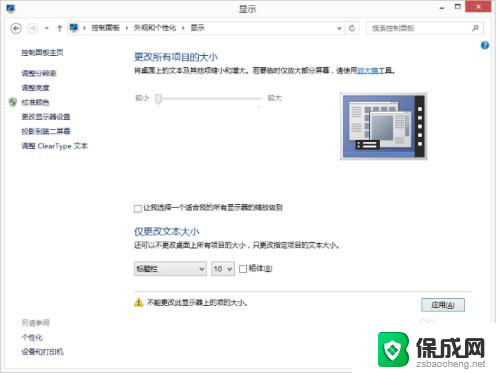
7.返回桌面
返回桌面你就会发现电脑的字体改好了。
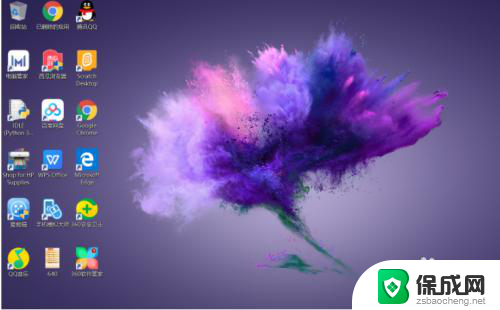
以上就是电脑如何更改字体的全部内容,如果您有任何问题,请根据小编的方法进行操作,希望本文能对您有所帮助。